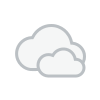Depois de um longo tempo de espera, os usuários do Windows 11 agora podem exibir os segundos no relógio da barra de tarefas. Essa funcionalidade, que pode ser ativada nas configurações do sistema, vem acompanhada de um alerta sobre o aumento no consumo de energia. Mas será que realmente gasta bateria ao ativar os segundos no relógio do Windows 11?
Ativar os segundos no relógio do Windows 11
Mostrar os segundos no relógio não é uma novidade completa; essa opção estava disponível de forma oculta no Windows 10, acessível por meio do Editor de Registro. Agora, com as atualizações do Windows 11 (versão 24H2), essa funcionalidade torna-se uma configuração oficial e fácil de encontrar nas definições do sistema.
Raymond Chen, um programador veterano da Microsoft, comentou que essa função foi testada desde os tempos do Windows 95, mas foi descartada por consumir 4KB a mais de memória, algo significativo em um sistema que operava com apenas 4MB de RAM.
O impacto do consumo de energia
É verdade que mostrar os segundos no relógio consome mais energia, mas o impacto é praticamente irrelevante nos dispositivos modernos. Isso ocorre porque a atualização do relógio a cada segundo impede o processador de entrar em modo de suspensão profunda (estado C3/C6), fazendo com que permaneça mais ativo. Durante testes, o consumo aumentou de 0,4 milliwatts para 5,4 milliwatts. Apesar do aumento percentual parecer grande, essa quantidade é muito pequena em comparação com o que uma tela de laptop consome, que varia entre 200 a 1100 milliwatts, dependendo do brilho.
Por que não vem ativado por padrão?
Apesar do consumo extra ser baixo, a filosofia da Microsoft com o Windows 11 prioriza a eficiência energética, especialmente em laptops. Manter um processo ativo, como a atualização constante do relógio, é considerado um “desperdício desnecessário” de energia, mesmo que em níveis muito baixos. Por isso, essa funcionalidade não é ativada por padrão, mas está disponível para aqueles que desejam usá-la, com um aviso nas configurações.
Como ativar os segundos no relógio
Para ativar a exibição dos segundos no relógio, siga este caminho:
1. Acesse Configurações > Personalização > Barra de Tarefas > Comportamentos da Barra de Tarefas.
2. Ative a opção “Mostrar segundos no relógio da barra de tarefas”.
Além disso, você pode visualizar os segundos na aplicação “Data e Hora” no Painel de Controle.
Em resumo, embora mostrar os segundos no relógio do Windows 11 consuma um pouco mais de energia, o impacto é tão pequeno que, na prática, dificilmente fará diferença.